Как пользоваться сканером штрих кодов на смартфоне андроид
Обновлено: 17.07.2024
QR-код является обновлённой версией привычного штрих-кода. Впервые они появились в Японии, где завоевали огромную популярность. Теперь их можно встретить везде: на упаковках, пакетах, книгах, рекламе, и даже на вывесках магазинов. Чтобы его прочесть, достаточно воспользоваться смартфоном или планшетом с камерой. О том, как сканировать QR-код на телефоне Андроид подробно будет описано в инструкции ниже.
Что такое QR-код и как он работает
«Кью Ар» код представляет собой чёрный квадрат с различными линиями и загогулинами внутри. Принцип его работы достаточно прост. Любая информация с помощью специальных блоков шифруется в чёрный квадрат.
Для считывания кода достаточно просто навести камеру на него, предварительно установив специальное приложение. Важно не забыть включить Интернет-соединение, иначе ничего не произойдёт. После этого на экране появится ссылка, перейдя по которой получаем доступ к зашифрованной в квадрате информации. Давайте рассмотрим 5 способов, как быстро и просто можно распознать QR-код.
5 способов как отсканировать QR-код на Андроид
Для считывания информации существует множество приложений. Каждое из них имеет свои преимущества и недостатки. Наиболее качественные из них представлены ниже.
Способ 1: «Молния QR-сканер»

Приложение полностью бесплатное и не занимает много места на смартфоне. Информацию считывает действительно быстро, как заявлено в названии.
Перед началом работы устанавливаем приложение с иконкой как на скриншоте. Теперь следуем пошаговой инструкции:
- Запускаем утилиту.
- Нажимаем «Разрешить» или «Да».
- Наводим камеру на код.
- С помощью появившихся кнопок открываем ссылку либо копируем её.
Способ 2: «QR Scanner»

Лёгкое и простое в работе дополнение. Просто наводим камеру и считываем данные.
После установки первым делом нажимаем кнопку «Start» и даём приложению доступ к камере телефона (нажмите «Разрешить»). Для перехода по отсканированной ссылке кликните «Browse Website», а для копирования «Copy Link». Посмотреть историю можно выбрав вкладку «часы» (смотрите скриншот).
Способ 3: «QR Code»

Удобная программа, позволяющая быстро отсканировать информацию.
После установки нажмите кнопку «Хорошо понял», затем «Разрешить». Теперь просто включаем QR-сканер и ждём 1-2 секунды, а после завершения процедуры кликаем «Открыть в браузере». Перейдя во вкладку «История», можно увидеть ссылки на все считанные квадраты.
Программой предусмотрена возможность настройки QR сканера. Кроме того, здесь можно отключить звук, вибрацию, а также обратиться в техническую поддержку с вопросом.
Способ 4: «QRbot»

Современная программа с большим набором функций. С её помощью можно прочесть 39 видов штрих-кодов.
Устанавливаем дополнение и нажимаем на «галочку». Приятной особенностью утилиты является возможность просканировать изображение. Благодаря чему не придётся наводить камеру на чёрный квадрат.
Принцип работы приложения ничем не отличается от предыдущих вариантов. Просто находим QR код и наводим на него камеру. Затем кликаем «Открыть сайт» и просматриваем зашифрованную информацию. Неприятной стороной софта является наличие большого количества рекламных баннеров.
Способ 5: «QR-reader»

Программа имеет приятный дизайн в тёмных тонах.
Объём дополнения всего 4.7 МБ, что, конечно же, является плюсом. При первом запуске нужно нажать «Разрешить». Теперь просто наведите смартфон на квадрат и подождите секунду. В результате должен произойти автоматический переход по зашифрованной ссылке. Главным преимуществом этого софта является простота. Быстро установил, навёл камеру, получил результат.
Особенности считывания QR на Xiaomi, Samsung и Huawei
Многие популярные девайсы имеют уже встроенный сканер, из-за чего установка дополнительного ПО не требуется. Ниже представлено подробное описание для наиболее популярных смартфонов.
Xiaomi

Чтобы прочитать QR-код на аппарате от «Сяоми», нужно воспользоваться программой сканер. Для этого перейдите в папку «Инструменты», которая находится на рабочем столе. Здесь откройте приложение «Сканер». После наведите камеру на квадрат и получите скрытые данные. Простота и удобство – так можно описать данный софт.
Huawei
На смартфонах данного производителя также установлена встроенная программа, которая подскажет как считать QR-квадрат. Проведите пальцем по экрану и около строки с поиском приложения будет расположена иконка сканера. Затем кликните на неё и проведите считывание информации.
Samsung
Для работы потребуется стандартный браузер. Сперва откройте его и нажмите на «три точки» вверху экрана. Затем выберите «Scan QR code» и наведите камеру на квадрат. После считывания произойдёт автоматический переход на нужный сайт или приложение.
Как создать QR-код самому на Андроиде

Чтобы сделать собственный квадрат с зашифрованной информацией, воспользуемся приложением из списка выше – QR Code. Открываем программу и переходим во вкладку «Создайте». Из предложенного меню выбираем интересующий вариант. При создании ссылки на веб-сайт введите его адрес и нажмите на «галочку». Теперь можно сохранить полученный квадрат либо поделиться им с друзьями.
Видео-инструкция
Таким образом, после прочтения данной статьи у вас не должно остаться вопросов о правильных методах считывания QR-кода на смартфонах Android. Внимательно выполняйте указания инструкции и проблем не возникнет!
Максим Распорский
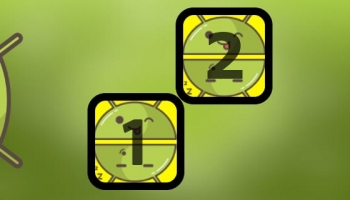
Как клонировать приложение на Андроид
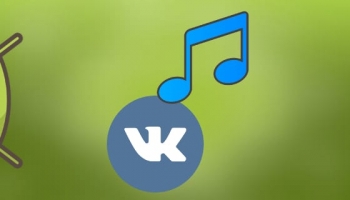
Как скачать музыку с ВК на телефон Андроид

Как открыть вордовский документ на Андроид

Как сделать браузер по умолчанию на Андроид
Задумка такая, хочу сделать QR код из семейных фотографий это для генеалогии. Какую программу посоветуете?
QR-коды получили вторую жизнь с началом пандемии коронавируса. Например, с их помощью заведения определяли, привит ли посетитель. Еще в QR-код помещается меню кафе, чтобы посетители не передавали из рук в руки физическое меню.
Также QR-коды часто встречаются в комплекте с новыми девайсами. Вместо большого мануала в коробке вы найдете QR-код, который ведет на электронную версию инструкции.
Допустим, вместо меню или инструкции вы встретили QR-код. Как его отсканировать?
На устройствах с iOS

На iPhone и iPad функция сканирования QR-кодов уже встроена в Камеру. Достаточно навести объектив вашего устройства на код — и на экране появится уведомление со ссылкой, которая в нем зашифрована.
На устройствах Android
В случае с ОС Аndroid всё зависит от марки и модели конкретного устройства. В современных моделях от Samsung и Xiaomi QR-коды сканирует штатное приложение «Камера».

При наведении камеры на QR-код появится либо сама ссылка, либо символ, подтверждающий ее наличие. К примеру, на Xiaomi/Redmi/POCO этот символ выглядит вот так.

С помощью Google Lens
Кликните на него — откроется окно с символическим изображением сканера. Теперь наведите камеру на QR-код — появится кликабельная ссылкаНо встроенного сканирования может и не быть. В этом случае попробуйте расшифровать ссылку с помощью Google Lens. Поищите в интерфейсе приложения Камера вот такой значок

С помощью сторонних приложений

А старым аппаратам без встроенного сканирования и Google Lens помогут сторонние приложения. Просто зайдите в Google Play и наберите QR сканер. Для эксперимента мы установили Сканер QR & штрих-кодов.
Как открыть QR-код на фотографии
QR-код необязательно сканировать прямо на месте. Например, вы ожидаете в кафе друга и хотите поделиться с ним меню, чтобы заранее сделать заказ. Делаете фото QR-кода, ведущего на меню, и отсылаете приятелю.

В последнее время QR-коды пользуются популярностью. Их можно увидеть на бирке брендовой одежды, например, часто встречаются qr-коды на футболках и спортивных штанах Adidas. Также можно увидеть на листовках пиццерий с пометкой: «отсканируй qr код и получи скидку на заказ». А вот еще один пример, kinder выпустил линейку «яиц» с qr-кодом, используя которой можно сыграть в 3d игру.
Однако есть все же те, и их немало, кто по-прежнему не умеет пользоваться QR-кодами. Данная стать расскажет, как отсканировать qr-код на компьютере и телефоне, а также что для этого понадобится.
Зачем qr-код?
История его началась в Японии. Создавался он для автомобильной индустрии. Постепенно, его стали использовать и в иных сферах детальности.
- описание продукта;
- ссылка, ведущая на сторонний ресурс;
- данные компании для связи;
- акции, скидки и не только.
С помощью современного девайса не составит труда считать информацию, которая заложена в штрих-код. Для этого понадобится камера и специальный утилит.
↑ Какие приложения считывают rq-код?
Способ сканирования зависит во многом от модели смартфона. Так, например, на Samsung не нужно скачивать приложение, так как сканер уже встроен в прошивку. Если у вас флагман этого года, то поищите сканер в своем телефоне. Если не нашли, перейдите в play маркет - вас ждет более 50 программ, которые считывают штрих-коды. Принцип работы у всех практически одинаков.
К самым популярным стоит отнести:
-
Молния qr-сканер - плюсы: быстрая скорость, русский интерфейс, простое управление, отсутствие рекламы;
↑ Алгоритм считывания qr-кода
-
В play маркете скачайте приложение с пометкой qr-код. Их множество, выберете тот, который вам больше всего подходит. Есть, как простые приложения, так и с множеством дополнительных фишек.
↑ Считать штрих-код без смартфона и специального приложения
Если нет под рукой смартфона, а вам необходимо считать код, не проблема. На просторах интернета найдете немало сайтов, которые в режиме онлайн прочитают ваш код и выведут информацию на экран. Для этого следует в поисковой строке написать что-то подобное: «сканировать qr-код онлайн.» если камеры нет, изображение можно загрузить.
- простой в использовании;
- легкое распознавание ссылки;
- отсутствует возможность подделки, так как код не содержит понятных для человека символов.
Являюсь руководителем проекта, люблю андроид. Слежу за новинками, новостями, а так же помогаю решить проблему возникшую у пользователей в андроид смартфонах!
Для того чтобы воспользоваться полными возможностями сайта, пожалуйста авторизуйтесь с помощью социальных сетей.
Если у вас возникли вопросы с решением проблемы на вашем смартфоне. Оставьте комментарий подробно описав проблему, и обязательно укажите модель вашего смартфона. Мы постараемся помочь вам!
Распознать QR код на Андроид телефоне или планшете можно с помощью, как уже встроенных средства в систему, так и при помощи сторонних приложений.
Так, у пользователя всегда есть возможность просканировать абсолютно любой QR-код и узнать, что же в нем зашифровано, это удобная функция Android.

В прошлом материале мы подробно рассмотрели, что такое QR код и для чего он вообще нужен. Сейчас мы не менее подробно разберем, как сканировать QR код на андроид с экрана телефона.
Как сканировать QR код на Андроид
1. Встроенными средствами
В первую очередь необходимо проверить, есть ли на смартфоне или планшете уже встроенный в камеру QR сканер, для этого:
1. Откройте приложение камеры на телефоне и посмотрите, есть ли режим сканера. Он может быть вынесен в отдельное меню, к примеру, в линзы.

2. Выберите этот пункт и наведите камеру на код, откроется предложение перейти по ссылке, просто расшифрованный текст или другой контент.
2. Сторонние приложения
Не всегда отсканировать QR можно с помощью возможностей самого телефона, к примеру, на голом Андроид это сделать из коробки не получится. Выходом является установка специального приложения из Google Play. Их там достаточно много, но работают они примерно одинаково.
QRcode Scanner
Один из лучших QR сканеров для Андроид. Его очень легко использовать благодаря простому интерфейсу, занимает совсем немного места, и еще без надоедливой рекламы.

Особенности:
- Быстрый
- Легкий
- Простой интерфейс
- Без рекламы
- Бесплатный
- Читает все
- Занимает не много места
- Несколько режимов
- История
- Может включить фонарик
- Понимает грязные изображения
Gamma Scan
Один из самых быстрых сканеров для Андроид. Работает очень шустро и показывает всю необходимую информацию. Прост в управлении и на русском языке.

Приложение очень простое в использовании, достаточно лишь запустить его и навести камеру телефона на то, что нужно. Программа сразу же покажет всю зашифрованную информацию.
Особенности:
- Очень быстрый
- На русском
- Бесплатный
- История
- Понимает поврежденные или грязные изображения
- Прост в управлении
Barcodescanner
Качественное и удобное приложение на русском языке. Работает действительно быстро и понимает даже поврежденные или загрязненные коды. Отличный вариант.

Кроме прочего, позволяет создавать QR коды самому, что бывает просто необходимо. Обладает довольно большим функционалом и количеством удобных настроек.
Особенности:
- Нет рекламы
- На русском
- Быстрая скорость работы
- Создание своих QR
- Работа с изображениями
- История
- Настройки
Интересно! Еще эти приложения удобны тем, что кроме непосредственно QR, позволяют считывать информацию и с обычных штрих-кодов, а это может иногда пригодиться.
1. Откройте приложение и нажмите на кнопку «Скан изображения».

2. В проводнике выберите нужное изображение и оранжевым маркером выделите сам код на картинке.
Программа автоматически отсканирует его и выведет всю необходимую информацию, которая в нем зашифрована.
В заключение
Таким образом вы сможете узнать информацию с абсолютно любого QR или просто штрих-код. Используйте или встроенные средства в систему или сторонние программы и все будет работать.
Читайте также:

